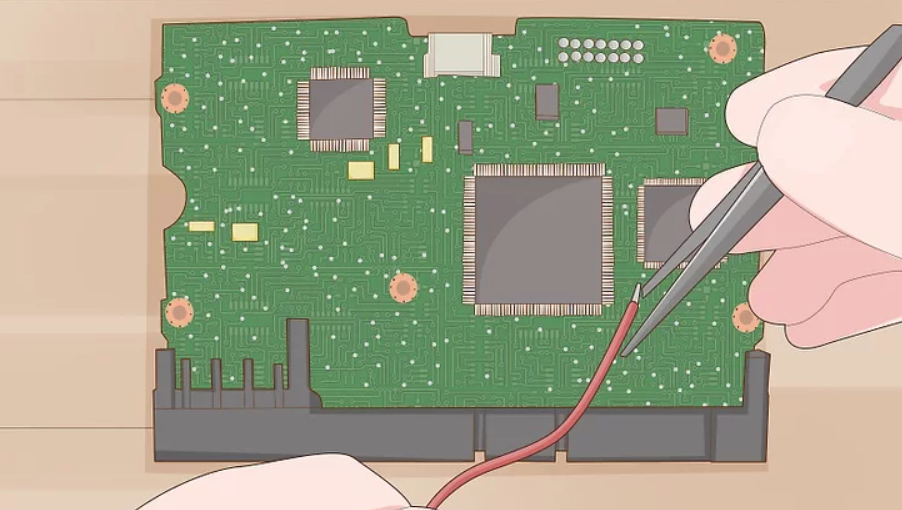نحوه تشخیص مشکل مانیتورهای LCD
مانیتورهای LCD اجزای پیچیده بسیاری دارند، بنابراین معمولاً برخورد با آنها غیر معمول نیست. بسیاری از مشکلات کمبود آسیب جدی جسمی را می توان در خانه اصلاح کرد. برای ایمنی خود دستورالعمل ها را با دقت بخوانید، زیرا برخی از تعمیرات ممکن است شما را در معرض خطر برق گرفتگی جدی قرار دهد.
تشخیص مشکل
مرحله 1 بررسی گارانتی
گارانتی خود را بررسی کنید اکثر رایانه های جدید حداقل یک سال گارانتی دارند. اگر ضمانت شما هنوز فعال است، برای تعمیرات رایگان یا کاهش قیمت با تولید کننده تماس بگیرید. اقدام به تعمیر خودتان احتمالاً ضمانت نامه را باطل می کند.
مرحله 2 بررسی چراغ ها
چراغ های نشانگر برق را بررسی کنید. اگر مانیتور شما تصویری نمایش نمی دهد، آن را روشن کرده و چراغ های لبه مانیتور را تماشا کنید. اگر یک یا چند چراغ روشن شد، به مرحله بعدی ادامه دهید. اگر چراغ ها روشن نشوند، منبع تغذیه خراب است (یا یکی از اتصالات منتهی به منبع تغذیه).
علت این امر معمولاً خازن دمیده است. ممکن است خودتان آن را تعمیر کنید، اما توجه داشته باشید که منبع تغذیه شامل اجزای خطرناک و ولتاژ بالا است. مگر اینکه تجربه قابل توجهی در زمینه تعمیرات الکترونیکی نداشته باشید، مانیتور خود را به یک سرویس تعمیر حرفه ای برسانید.
- از دیگر نشانه های خازن منفجر شده می توان به صدای زیاد صدای زمزمه، خطوط روی صفحه و چندین تصویر اشاره کرد.
- واحد منبع تغذیه یکی از گرانترین قطعات در مانیتور است. اگر مشکل جدی تر از یک خازن دمیده شده باشد، قیمت تعمیر می تواند قابل توجه باشد. اگر مانیتور شما پیر می شود، ممکن است جایگزینی ایده بهتری باشد.
مرحله 3
یک چراغ قوه را به مانیتور بتابانید. اگر مانیتور شما فقط یک صفحه سیاه نشان می دهد اما چراغ نشانگر روشن می شود این را امتحان کنید. اگر هنگامی که چراغ را به سمت صفحه نشان می دهید می توانید تصویر را مشاهده کنید، نور پس زمینه مانیتور خطایی دارد. برای جایگزینی این دستورالعمل ها را دنبال کنید.
مرحله 4 تعمیر پیکسل ها
پیکسل های گیر کرده را تعمیر کنید. اگر بیشتر صفحه نمایش کار می کند اما چند پیکسل در یک رنگ گیر کرده اند، رفع آن معمولاً آسان است. مانیتور را روشن نگه دارید و موارد زیر را امتحان کنید:
- نوک مداد (یا یک چیز باریک و باریک) را در یک پارچه مرطوب و ساینده بپیچید. خیلی آرام روی پیکسل گیر کرده بمالید. مالش بیش از حد ممکن است باعث آسیب بیشتر شود.
- نرم افزار تعمیر پیکسل گیر کرده را به صورت آنلاین جستجو کنید. این تغییرات سریع باعث تغییر رنگ رنگ پیکسل می شود تا دوباره کار کند.
- خرید سخت افزاری که برای اتصال به مانیتور و ترمیم پیکسل های مرده طراحی شده است.
- اگر هیچ یک از موارد بالا کار نکرد، ممکن است لازم باشد صفحه خود را تعویض کنید.
مرحله 5
تلاش برای رفع ترک های تار عنکبوت یا لکه های سیاه. اینها نشانه های آسیب فیزیکی است. یک مانیتور در این مرحله غالباً قابل تعمیر نیست و تلاش برای رفع آن می تواند منجر به آسیب بیشتر شود. با این حال، اگر صفحه نمایش در حالت فعلی قابل استفاده نیست، قبل از اینکه به دنبال جایگزین باشید، هیچ مشکلی در تلاش برای تعمیر وجود ندارد:
- یک پارچه نرم یا اشیا دیگر را از روی صفحه اجرا کنید. در صورت احساس شکستگی شیشه، اقدام به تعمیر نکنید. در عوض مانیتور را تعویض کنید.
- خراش را با پاک کن تمیز، به آرامی که می توانید بمالید. پاک کننده را هر زمان که باقی مانده جمع شد پاک کنید.
- یک کیت تعمیر خراش LCD خریداری کنید.
- برای یافتن راهکارهای خانگی بیشتر این مقاله را بخوانید.
مرحله 6 تعویض نمایشگر
نمایشگر را جایگزین کنید. اگر از مانیتور LCD مستقل استفاده می کنید، به فکر خرید جایگزین باشید. این ممکن است مقرون به صرفه تر از نصب قطعات جدید در یک مانیتور قدیمی با طول عمر کمتر باشد. با این حال، اگر لپ تاپ یا دستگاه نسبتاً جدیدی دارید، یک صفحه نمایش LCD جایگزین خریداری کنید. برای نصب آن یک متخصص حرفه ای استخدام کنید.
- شماره سریال پانل باید در جایی از دستگاه، معمولاً در پشت نمایش داده شود. برای سفارش پنل جدید به تولید کننده از این استفاده کنید.
- در حالی که می توانید خودتان سعی کنید پانل را تعویض کنید، روند کار دشواری است و می تواند شما را در معرض ولتاژهای بالای خطرناک قرار دهد. برای به حداکثر رساندن میزان ایمنی و موفقیت، از راهنمای اختصاص داده شده به مدل خاص خود پیروی کنید.
مرحله 7
تعمیرات دیگر را امتحان کنید. از راه های مختلفی می توان یک نمایشگر LCD را اشتباه گرفت، اما موارد تشخیصی در بالا رایج ترین مشکلات را پوشش می دهد. ابتدا راه حل پیشنهادی متناسب با مشکل خود را امتحان کنید. اگر مشکل شما در بالا توضیح داده نشده است، یا اگر مانیتور بعد از تلاش برای رفع مشکل هنوز کار نمی کند، این موارد را نیز در نظر بگیرید:
- اگر تصویر به ورودی پاسخ دهد اما تصویری نامرتب مانند مربع های چند رنگ بهم ریخته را نشان دهد، ممکن است صفحه AV (صوتی تصویری) آسیب ببیند. این معمولاً یک صفحه مدار مستطیل شکل است که در نزدیکی کابلهای صوتی و تصویری قرار دارد. قطعات واضح آسیب دیده را با استفاده از لحیم کاری جایگزین کنید، یا یک تخته جایگزین سفارش دهید و آن را با دقت روی همان پیچ ها و کابل های روبان نصب کنید.
- ممکن است دکمه های اصلی کنترل معیوب باشند. آنها را با یک تمیز کننده فلز یا jostle تمیز کنید تا اتصال شل وصل شود. در صورت لزوم، صفحه مداری را که به آن متصل هستند، قرار دهید و اتصالات خراب را دوباره لحیم کنید.
- کابلهای ورودی را از نظر آسیب دیدگی بررسی کنید یا کابلهای دیگری از همان نوع را امتحان کنید. در صورت لزوم، مدار مدار متصل به آنها را بررسی کرده و اتصالات آسیب دیده را دوباره لحیم کنید.